电脑进不了系统windows错误是许多计算机用户经常面临的问题。当我们开机后,如果出现无法正常启动的情况,我们将无法访问计算机中的文件和应用程序,严重影响工作和生活。本文将提供一些有效的解决方法,以帮助读者解决电脑进不了系统windows错误的困扰。
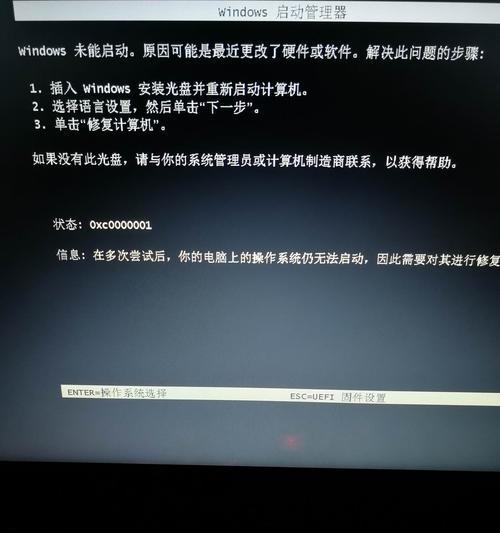
检查硬件连接是否正常
我们应该检查计算机的硬件连接是否正常。确保所有电缆、网线、USB设备等都连接牢固且没有松动。如果发现有松动或损坏的连接,应重新插拔或更换。
修复引导扇区
电脑无法进入系统可能是由于引导扇区的损坏导致的。我们可以使用Windows安装盘或U盘,进入引导修复模式,选择“修复引导扇区”。这将修复或重新创建引导扇区,从而解决启动问题。
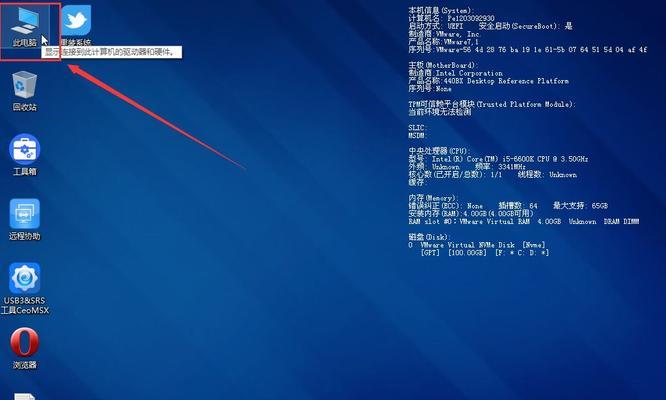
恢复到上一个可用的配置
如果出现电脑进不了系统的错误,我们可以尝试恢复到上一个可用的配置。进入安全模式,找到“系统还原”选项,选择最近的还原点进行恢复。
检查并修复硬盘错误
硬盘错误可能导致电脑无法进入系统。我们可以使用Windows自带的磁盘检查工具,扫描并修复硬盘错误。打开命令提示符,输入“chkdsk/f”命令,并按照提示进行操作。
升级或重新安装操作系统
如果上述方法都无效,我们可以考虑升级或重新安装操作系统。备份重要文件后,可以使用Windows安装盘或U盘进行操作系统的升级或重新安装。
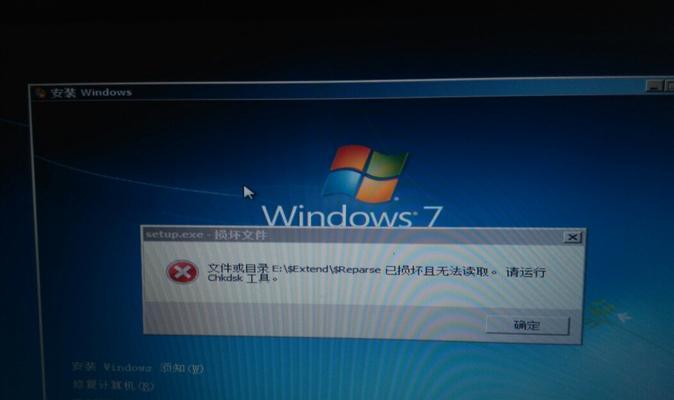
修复启动文件
启动文件的损坏可能导致电脑无法进入系统。我们可以使用Windows安装盘或U盘,进入命令提示符模式,输入“bootrec/fixboot”和“bootrec/fixmbr”命令,分别修复启动文件和启动记录。
禁用自动重启
电脑进不了系统时,系统可能会自动重启,导致无法解决问题。我们可以进入安全模式,禁用自动重启功能,在蓝屏出现时停留在屏幕上,以便记录错误信息进行排查。
检查并更新驱动程序
驱动程序的问题可能导致电脑无法进入系统。我们可以进入安全模式,更新或回滚驱动程序,以解决可能存在的兼容性问题。
清理系统垃圾文件
系统垃圾文件的过多可能导致电脑运行缓慢甚至无法进入系统。我们可以使用系统优化工具,如CCleaner,清理系统垃圾文件,释放硬盘空间,提高系统性能。
检查并修复系统文件
系统文件的损坏可能导致电脑无法进入系统。我们可以使用系统自带的SFC(SystemFileChecker)工具,扫描并修复损坏的系统文件。
更新操作系统补丁
未安装最新的操作系统补丁可能导致电脑无法进入系统。我们可以进入安全模式,打开Windows更新,更新所有可用的操作系统补丁。
清除BIOS设置
BIOS设置错误可能导致电脑无法进入系统。我们可以进入BIOS界面,恢复默认设置,清除任何错误或异常的设置。
检查硬件故障
如果电脑经过多次尝试仍然无法进入系统,可能存在硬件故障。我们可以检查硬件设备,如内存条、显卡、硬盘等,确保它们没有损坏或故障。
请专业人员协助
如果以上方法都无法解决电脑进不了系统的问题,我们建议寻求专业人员的帮助。他们有更丰富的经验和专业知识,可以更准确地定位和解决问题。
在面对电脑进不了系统windows错误时,我们可以通过检查硬件连接、修复引导扇区、恢复到上一个可用的配置、检查并修复硬盘错误等方法尝试解决问题。如果这些方法都无效,我们可以考虑升级或重新安装操作系统,或者请专业人员协助。无论采取何种方法,重要的是备份重要文件,以免数据丢失。


